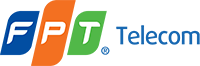Bạn đang gặp lỗi Wifi không thể lấy địa chỉ IP? Bài viết này sẽ giúp bạn hiểu rõ nguyên nhân và cách khắc phục lỗi này hiệu quả. Hãy cùng theo dõi bài viết dưới đây của fpthanam.xyz.
Nguyên Nhân Lỗi Wifi Không Thể Lấy Địa Chỉ IP
Lỗi Wifi không thể lấy địa chỉ IP là một vấn đề phổ biến mà nhiều người gặp phải khi sử dụng mạng Wifi. Lỗi này xảy ra khi thiết bị của bạn không thể nhận được địa chỉ IP từ router Wifi. Để hiểu rõ hơn về lỗi này, chúng ta cần phân tích các nguyên nhân chính:
Lỗi cấu hình mạng trên thiết bị: Cấu hình mạng trên thiết bị của bạn có thể bị sai, dẫn đến việc không nhận được địa chỉ IP.
- Địa chỉ IP, Mask, Gateway sai: Mỗi thiết bị kết nối mạng cần có địa chỉ IP, Mask và Gateway phù hợp. Nếu các thông số này bị sai, thiết bị sẽ không thể kết nối mạng.
- Cài đặt DHCP không chính xác: DHCP (Dynamic Host Configuration Protocol) là giao thức tự động cấp phát địa chỉ IP cho các thiết bị trong mạng. Nếu cài đặt DHCP trên router hoặc thiết bị của bạn không chính xác, thiết bị sẽ không thể nhận được IP.
- Xung đột địa chỉ IP: Xung đột xảy ra khi hai thiết bị trong cùng một mạng được gán cùng một địa chỉ IP. Điều này gây ra lỗi kết nối cho cả hai thiết bị.
Lỗi router Wifi: Router Wifi là thiết bị trung tâm quản lý và phân phối mạng. Nếu router Wifi gặp lỗi, thiết bị của bạn cũng sẽ gặp lỗi.
- Cài đặt DHCP lỗi: Cài đặt DHCP trên router có thể bị lỗi, khiến router không thể cấp phát địa chỉ IP cho thiết bị.
- Router bị lỗi phần cứng: Router có thể bị lỗi phần cứng do nhiều nguyên nhân như quá tải, quá nóng, hỏng linh kiện.
- Router không hoạt động ổn định: Router không hoạt động ổn định có thể do nhiều nguyên nhân, chẳng hạn như firmware lỗi thời, cấu hình mạng không phù hợp.
Vấn đề về driver mạng: Driver mạng là phần mềm điều khiển card mạng của thiết bị. Nếu driver mạng bị lỗi, thiết bị sẽ không thể kết nối mạng.
- Driver mạng lỗi thời: Driver mạng lỗi thời có thể không tương thích với hệ điều hành hoặc router Wifi, dẫn đến lỗi kết nối.
- Driver mạng không tương thích: Driver mạng không tương thích có thể gây ra xung đột với các phần mềm khác trên thiết bị, dẫn đến lỗi kết nối.
- Driver mạng bị xung đột: Xung đột giữa driver mạng với các phần mềm khác có thể gây ra lỗi kết nối.
Lỗi kết nối mạng: Lỗi kết nối mạng có thể do nhiều nguyên nhân như tín hiệu Wifi yếu, cáp mạng bị lỗi, kết nối Internet bị gián đoạn.
- Tín hiệu Wifi yếu: Tín hiệu Wifi yếu có thể do nhiều nguyên nhân, chẳng hạn như router Wifi đặt quá xa thiết bị, vật cản, nhiễu sóng.
- Cáp mạng bị lỗi: Cáp mạng bị lỗi, hỏng, hoặc bị đứt có thể làm gián đoạn kết nối mạng.
- Kết nối Internet bị gián đoạn: Kết nối Internet bị gián đoạn có thể do nhiều nguyên nhân, chẳng hạn như nhà mạng gặp sự cố, đường truyền mạng bị lỗi.
Sự cố phần cứng: Sự cố phần cứng có thể do card mạng bị lỗi, router bị lỗi, hoặc cáp mạng bị lỗi.
- Card mạng bị lỗi: Card mạng bị lỗi có thể do nhiều nguyên nhân, chẳng hạn như hỏng linh kiện, bị xung đột với phần mềm khác, hoặc bị quá tải.
- Router bị lỗi phần cứng: Router bị lỗi phần cứng có thể do nhiều nguyên nhân, chẳng hạn như hỏng linh kiện, quá nóng, hoặc quá tải.
- Cáp mạng bị lỗi: Cáp mạng bị lỗi có thể do nhiều nguyên nhân, chẳng hạn như hỏng, đứt, hoặc bị kẹt.
Kết luận: Để khắc phục lỗi Wifi không thể lấy địa chỉ IP, bạn cần xác định chính xác nguyên nhân gây ra lỗi. Sau khi xác định được nguyên nhân, bạn có thể áp dụng các phương pháp khắc phục phù hợp.
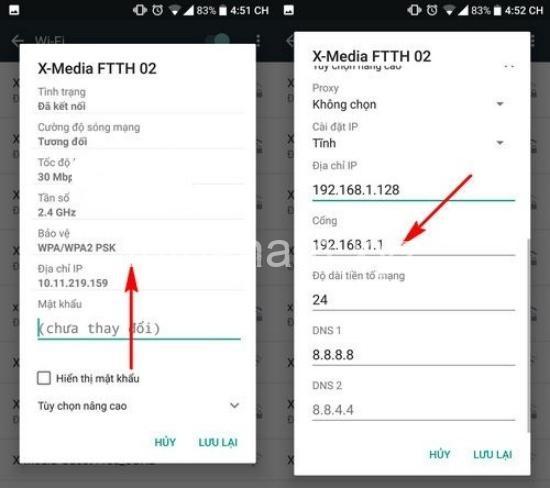
Cách Khắc Phục Lỗi Wifi Không Thể Lấy Địa Chỉ IP
Lỗi Wifi không thể lấy địa chỉ IP có thể gây ra rất nhiều phiền toái cho người dùng. Tuy nhiên, bạn đừng lo lắng! Bài viết này sẽ hướng dẫn bạn cách khắc phục lỗi này một cách hiệu quả.
Kiểm tra kết nối Wifi: Hãy đảm bảo rằng thiết bị của bạn đã kết nối với mạng Wifi và tín hiệu Wifi đủ mạnh.
- Kiểm tra tín hiệu Wifi: Kiểm tra tín hiệu Wifi bằng cách quan sát biểu tượng Wifi trên thanh tác vụ của máy tính. Nếu tín hiệu Wifi yếu, bạn có thể di chuyển thiết bị gần router hơn hoặc thay đổi vị trí đặt router.
- Khởi động lại router Wifi: Khởi động lại router Wifi có thể giúp giải quyết các lỗi nhỏ và giúp router hoạt động ổn định hơn.
Kiểm tra cấu hình mạng: Kiểm tra cấu hình mạng trên thiết bị của bạn để đảm bảo rằng địa chỉ IP, Mask, Gateway đã được thiết lập chính xác.
- Cài đặt địa chỉ IP, Mask, Gateway đúng: Kiểm tra lại địa chỉ IP, Mask, Gateway trên thiết bị của bạn. Nếu các thông số này bị sai, bạn cần sửa lại cho chính xác.
- Kiểm tra cài đặt DHCP trên router: Kiểm tra xem DHCP trên router có hoạt động bình thường và đã được cài đặt đúng cách hay không.
- Cập nhật driver mạng: Cập nhật driver mạng mới nhất cho thiết bị của bạn. Driver mạng lỗi thời có thể gây ra lỗi kết nối.
Khắc phục xung đột địa chỉ IP: Xung đột địa chỉ IP có thể xảy ra khi hai thiết bị trong cùng một mạng được gán cùng một địa chỉ IP.
- Kiểm tra danh sách IP đã sử dụng: Kiểm tra danh sách địa chỉ IP đã được sử dụng trong mạng của bạn để tránh xung đột.
- Cài đặt địa chỉ IP tĩnh: Cài đặt địa chỉ IP tĩnh cho thiết bị của bạn để tránh xung đột IP.
Khắc phục sự cố phần cứng: Kiểm tra phần cứng của thiết bị và router Wifi để đảm bảo rằng chúng hoạt động bình thường.
- Kiểm tra cáp mạng: Kiểm tra xem cáp mạng có bị lỗi, bị đứt, hoặc bị kẹt hay không.
- Kiểm tra card mạng: Kiểm tra card mạng của thiết bị. Bạn có thể thử cắm card mạng vào một máy tính khác để kiểm tra xem card mạng có bị lỗi hay không.
- Kiểm tra bộ định tuyến: Kiểm tra bộ định tuyến (router Wifi) để đảm bảo rằng nó đang hoạt động bình thường. Bạn có thể thử cắm router Wifi vào một nguồn điện khác hoặc thử sử dụng router Wifi khác để kiểm tra.
Các giải pháp nâng cao: Nếu bạn đã thử tất cả các phương pháp trên mà vẫn không khắc phục được lỗi, bạn có thể thử các giải pháp nâng cao như:
- Sử dụng phần mềm mạng chuyên dụng: Sử dụng các phần mềm mạng chuyên dụng để gỡ rối mạng Wifi và kiểm tra các thông số mạng.
- Cài đặt lại hệ điều hành: Cài đặt lại hệ điều hành có thể giúp giải quyết các lỗi liên quan đến driver mạng hoặc hệ thống mạng.
- Liên hệ kỹ thuật viên chuyên nghiệp: Nếu bạn không thể tự khắc phục lỗi, hãy liên hệ với kỹ thuật viên chuyên nghiệp để được hỗ trợ.
Các Câu Hỏi Thường Gặp
Wifi báo lỗi “Không thể lấy địa chỉ IP” thì phải làm sao?
Trả lời: Lỗi này thường xảy ra do nhiều nguyên nhân, chẳng hạn như lỗi cấu hình mạng, lỗi router Wifi, driver mạng lỗi thời hoặc sự cố phần cứng. Bạn có thể thử các giải pháp như khởi động lại router Wifi, kiểm tra cấu hình mạng, cập nhật driver mạng hoặc kiểm tra phần cứng.
Lỗi Wifi không thể kết nối Internet có phải do lỗi IP không?
Trả lời: Lỗi Wifi không thể kết nối Internet có thể do nhiều nguyên nhân, trong đó lỗi IP là một trong những nguyên nhân phổ biến. Ngoài ra, lỗi này còn có thể do các nguyên nhân khác như lỗi router Wifi, driver mạng lỗi thời, kết nối Internet bị gián đoạn.
Cách kiểm tra địa chỉ IP trên máy tính?
Trả lời: Để kiểm tra địa chỉ IP trên máy tính, bạn có thể mở Command Prompt (CMD) và gõ lệnh “ipconfig”. Địa chỉ IP của bạn sẽ được hiển thị trong kết quả.
Cách cài đặt địa chỉ IP tĩnh cho Wifi?
Trả lời: Cài đặt địa chỉ IP tĩnh cho Wifi giúp bạn tránh xung đột IP và đảm bảo kết nối mạng ổn định hơn. Để cài đặt địa chỉ IP tĩnh, bạn cần truy cập vào bảng điều khiển mạng của thiết bị và thay đổi cài đặt mạng.
Cập nhật driver mạng có giúp khắc phục lỗi Wifi không lấy địa chỉ IP?
Trả lời: Cập nhật driver mạng mới nhất có thể giúp khắc phục lỗi Wifi không lấy địa chỉ IP do driver mạng lỗi thời hoặc không tương thích.
Kết Luận
Lỗi Wifi không thể lấy địa chỉ IP là một vấn đề phổ biến, nhưng với một chút kiên nhẫn và kiến thức, bạn hoàn toàn có thể khắc phục lỗi này. Hãy áp dụng các giải pháp mà tôi đã chia sẻ trong bài viết này để khắc phục lỗi.
Bạn có câu hỏi hoặc kinh nghiệm nào muốn chia sẻ? Hãy để lại bình luận bên dưới!
Hãy ghé thăm fpthanam.xyz để khám phá thêm nhiều kiến thức về công nghệ và chia sẻ những kinh nghiệm của bạn với cộng đồng.
Lưu ý: Tôi không phải là chuyên gia về sửa chữa mạng. Nếu bạn gặp khó khăn trong việc khắc phục lỗi, hãy liên hệ với chuyên gia để được hỗ trợ.